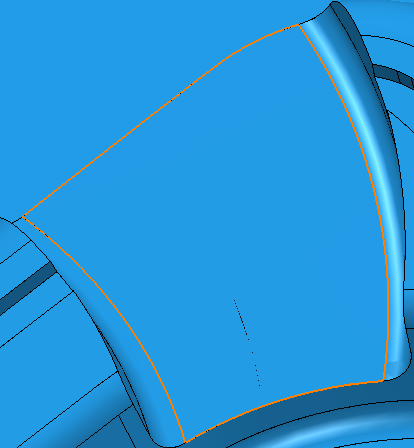Этот пример показывает, как создать контур из поверхностной геометрии. В результате получается контур, который также является встроенным шаблоном.
Здесь используется модель 5axis_with_holes.dgk из папки Examples.
- Выберите вкладку «Шаблон» > панель «Создать» > «Шаблон», чтобы создать новый шаблон.
- Выберите вкладку «Шаблон» > панель «Правка» > «Редактор кривых», чтобы открыть вкладку Редактор кривых.
- Выберите вкладку «Редактор кривых» > панель «Создать» > «Кривые» > «Контур».
Откроется панель инструментов Создать контур.

- Нажмите
 на панели инструментов Направление.
на панели инструментов Направление.
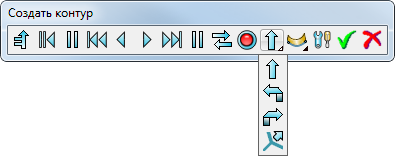
- Щелкните по поверхности рядом с
 .
.
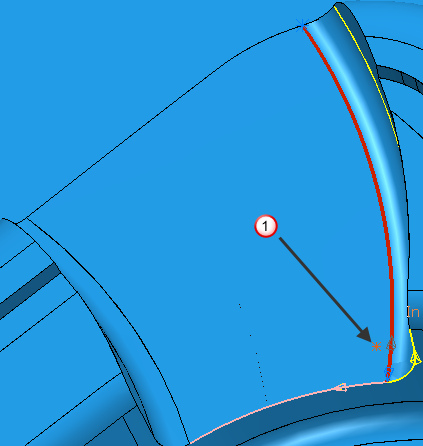
Это выберет правую кромку поверхности.
- Красным цветом показана выбранная кривая поверхности.
- Розовым цветом отображается поверхность, которой следует автоматическое моделирование.
- Жёлтым цветом показана альтернативная поверхность.
- Серым показана альтернативная поверхность для текущей кривой. Это опция, использование которой маловероятно, так как она возвращается к начальной точке, но вдоль другой поверхности. Подробности смотрите в разделе Выбор кривых для создания контуров.
- Нажмите
 на панели инструментов Создать контур, чтобы создать автоматический путь.
на панели инструментов Создать контур, чтобы создать автоматический путь.
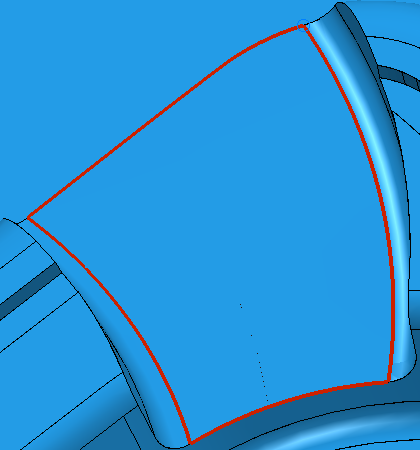
Используйте клавишу Esc или нажмите
 (рядом с индикатором выполнения), если хотите остановить создание контура.
(рядом с индикатором выполнения), если хотите остановить создание контура.
- Нажмите
 на панели инструментов Создать контур.
на панели инструментов Создать контур.
- Выберите вкладку «Редактор кривых» > панель «Готово» > «Принять».
При этом создается встроенный шаблон, который следует кромкам поверхности.